管理账单
Azure DevOps Services
在 Azure DevOps 中设置计费对于管理与用户、CI/CD 并发和扩展相关的成本至关重要。 本文指导你完成设置计费、更改 Azure 订阅、删除计费订阅以及向用户授予管理计费权限的过程。
所有服务都通过 Azure 计费。 无需使用任何其他 Azure 服务。
重要
先决条件
| 类别 | 要求 |
|---|---|
| 权限 | - 项目集合管理员组的成员。 组织所有者自动是此组的成员。 - 若要授予其他用户管理计费的权限:Azure 帐户管理员。 - 若要更改组织的计费订阅,请执行以下操作: - 项目集合管理员组。 组织所有者自动是此组的成员。 - Azure 订阅的所有者或参与者权限,你可以使用该权限进行购买。 |
| 订阅 | Azure 订阅。 |
注意
Azure DevOps 不支持 Azure 免费试用版。
设置组织的计费
在进行任何购买之前,在 Azure DevOps 中设置计费。 这是每个组织的一次性设置。 选择用于计费的 Azure 订阅后,可以添加用户并分配许可证。
登录您的组织 (
https://dev.azure.com/{Your_Organization})。选择
 组织设置。
组织设置。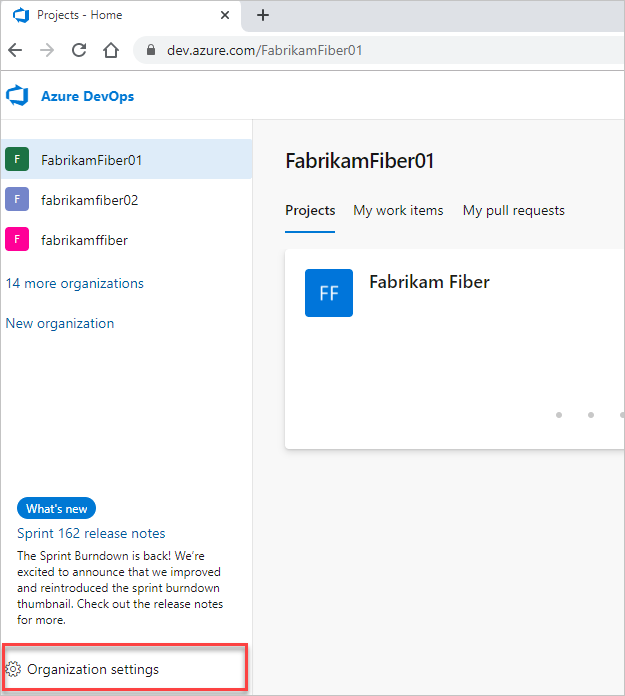
选择“计费”。
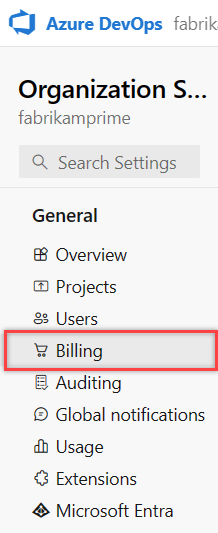
选择“ 设置计费”。
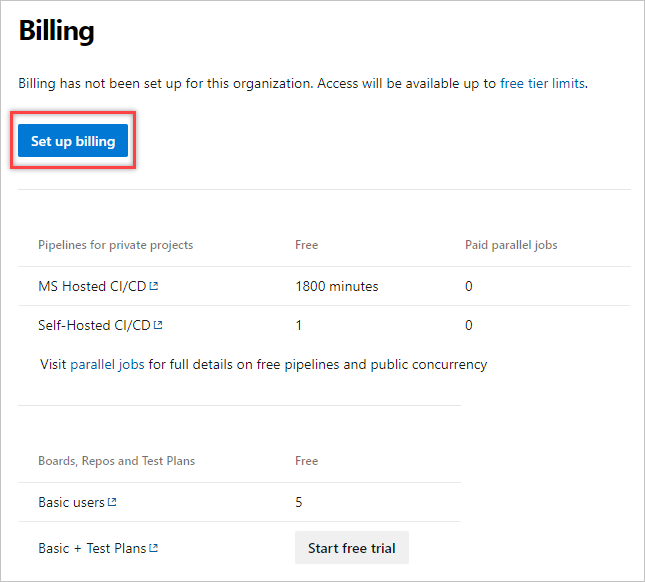
选择 Azure 订阅,然后选择“ 保存”。
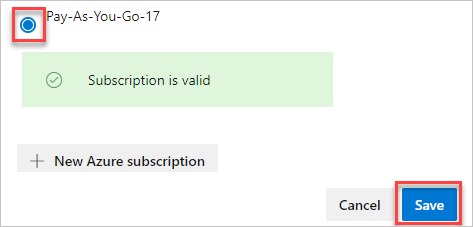
提示
如果所需的 Azure 订阅未显示,可能是因为您尝试使用的 Azure 订阅与您用来访问 Azure DevOps 组织的 Microsoft Entra ID 租户不同。 执行以下步骤以确保您在配置计费时可以看到此 Azure 订阅内容:
- 直接转到个人资料(
https://aex.dev.azure.com/)。 - 从下拉菜单中,选择与您希望用于计费的 Azure 订阅关联的 Microsoft Entra ID 租户。
- 登录您的组织 (
https://dev.azure.com/{Your_Organization})。 - 选择组织设置>计费>设置计费。 应显示订阅。
为 Azure DevOps 组织设置了计费。 可以随时 查看单个 Azure 订阅帐单 。
更改计费订阅
如果 Azure DevOps 组织计费的 Azure 订阅与以前的用户关联,则可能需要更改该订阅。 请考虑切换到共享订阅或删除计费安排。 可以随时 删除计费订阅 。 不支持在资源组之间迁移。
登录组织 (
https://dev.azure.com/{yourorganization})。选择
 组织设置。
组织设置。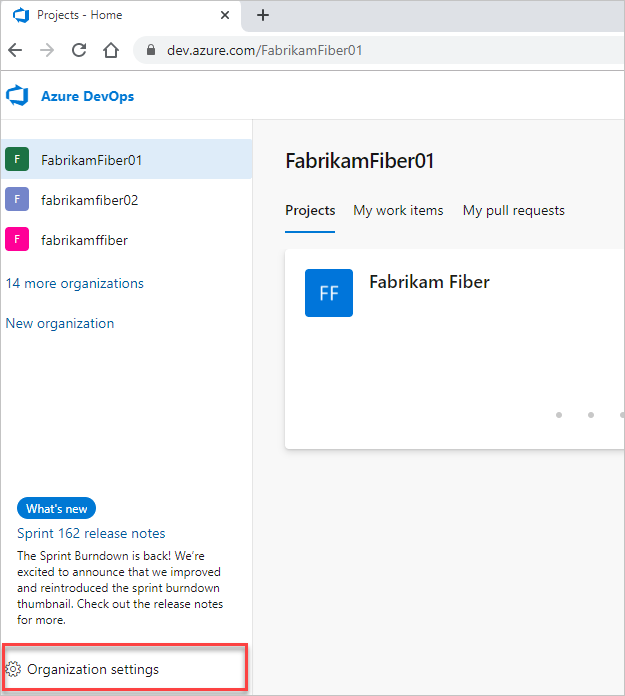
选择“计费”>“更改计费”。 如果未看到“更改计费”按钮,则你没有适当的访问权限。
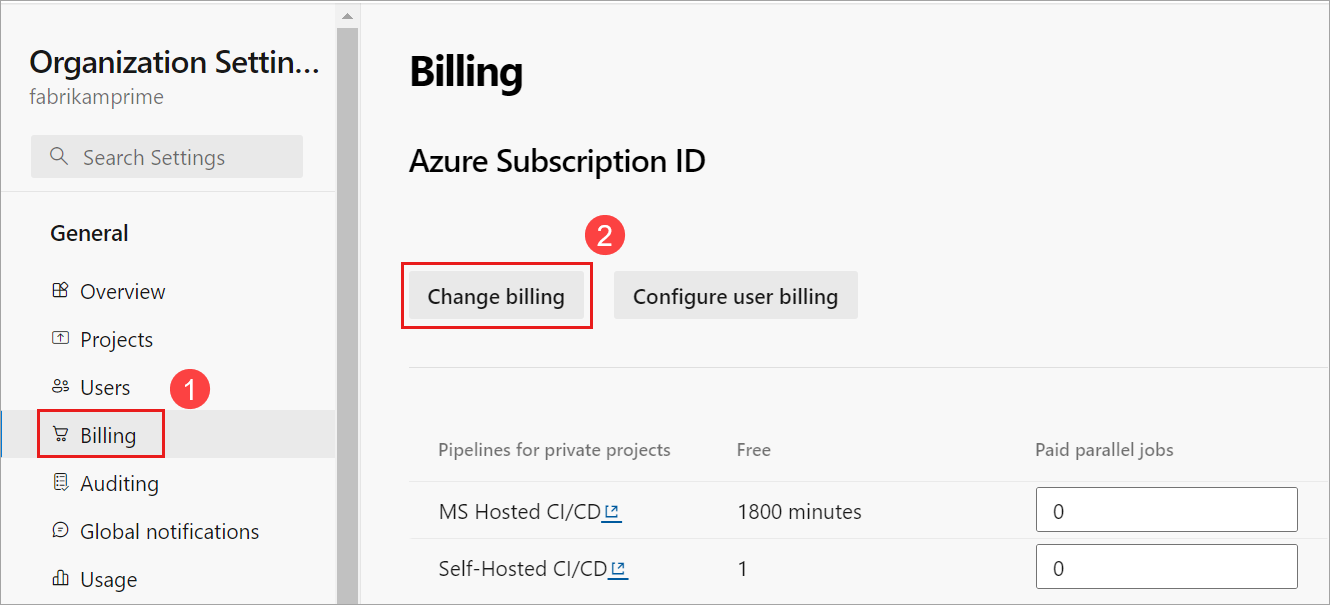
选择 Azure 订阅,然后选择“ 保存”。
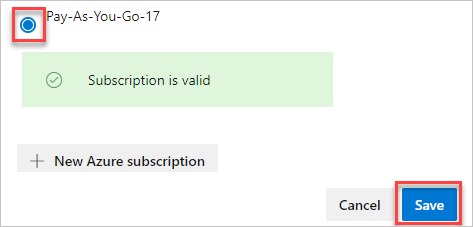
Azure DevOps 为您的组织针对新保存的订阅进行计费。
删除计费订阅
登录到组织,选择
 组织设置>计费>更改计费,并在 更改订阅 部分中执行步骤 1 到 4。
组织设置>计费>更改计费,并在 更改订阅 部分中执行步骤 1 到 4。选择“删除计费>保存”。
Azure DevOps 将您的计费订阅从您的组织中移除。
授予用户管理计费的访问权限
重要
经典管理员于 2024 年 8 月 31 日停用。 不能使用访问控制添加新的共同管理员。 删除共同管理员并使用 Azure 基于角色的访问控制(RBAC)进行精细的访问控制。 有关详细信息,请参阅 Azure 经典订阅管理员。
将以下任何角色分配给组织用于计费的订阅下的用户: 所有者、 参与者或服务 管理员。有关详细信息,请参阅 Azure 角色。
在搜索框中输入 订阅 ,然后选择“ 订阅”。
选择订阅>访问控制 (IAM)>+ 添加。
从下拉菜单中选择适当的角色。
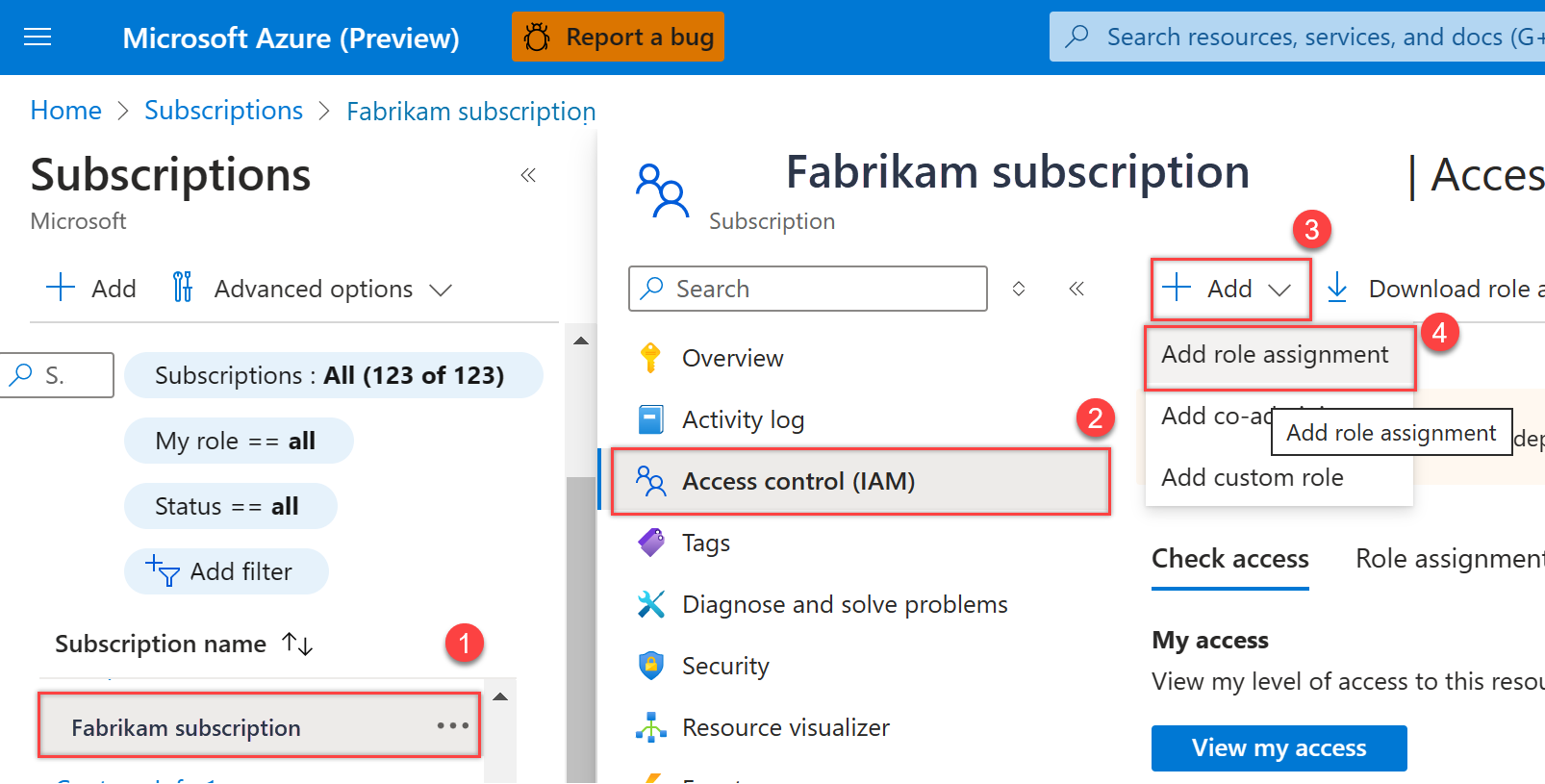
选择 + 选择成员,按名称或电子邮件地址搜索用户,突出显示用户,然后选择 选择。
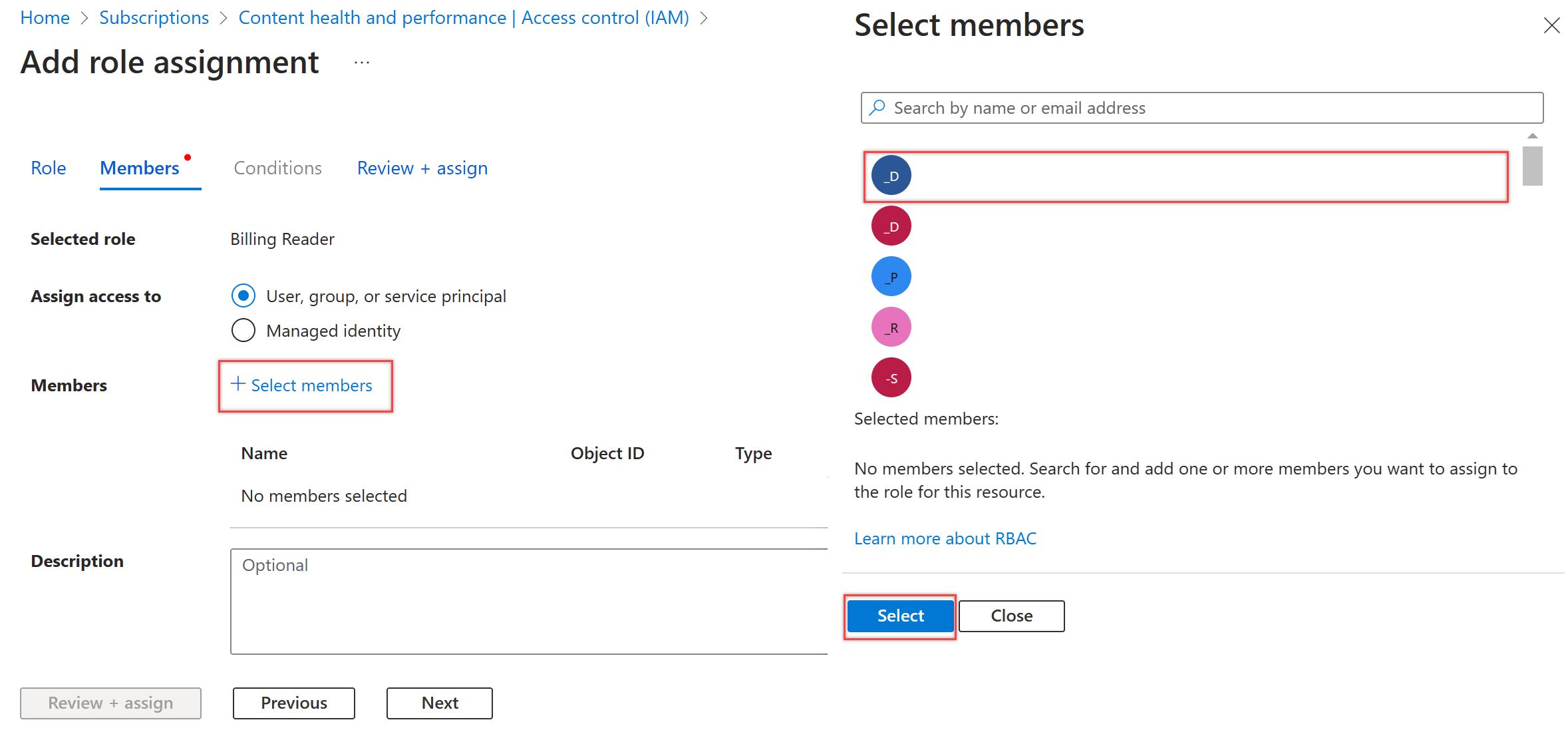
选择审核 + 分配。
注意
如果用户不在目录中,则必须先接受其电子邮件邀请,然后才能访问 Azure 订阅。